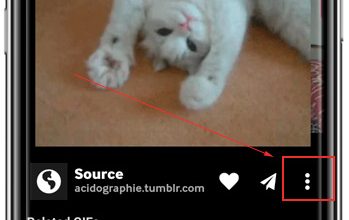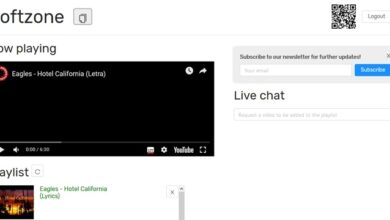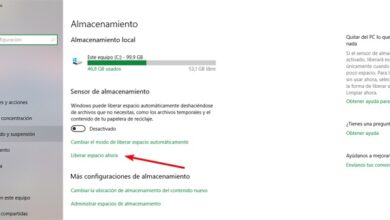Quels sont les meilleurs programmes pour effacer des fichiers et des données sous Windows 10, 8 et 7? Liste 2020
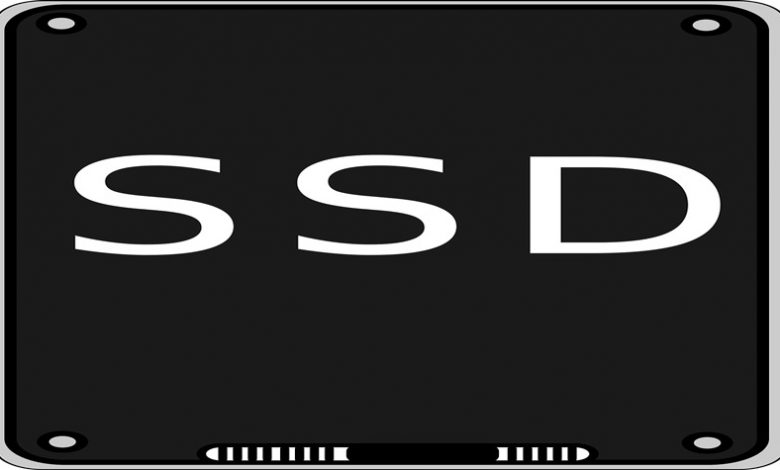
S’il y a une tâche que nous oublions définitivement, c’est de faire une maintenance périodique de notre ordinateur avec un système Windows . Plusieurs fois, nous négligeons ces détails simples, qui à la longue se transforment en performances médiocres, en perte de temps et même en vol de nos données personnelles.
Lorsque nous installons un outil pour effectuer ce travail à notre place, nous gagnons non seulement en confort, mais aussi en tranquillité d’esprit en sachant que nos équipements et nos données sont en sécurité.
Nous vous révélerons, dans ce post, pourquoi nous devons régulièrement supprimer les fichiers que nous n’utilisons pas et ensuite nous vous exposerons les meilleurs outils pour la bonne maintenance de notre PC.
Pourquoi est-il important de supprimer régulièrement des fichiers et des données de notre Windows?
Il existe différents avantages lorsque nous nettoyons et commandons nos disques sur notre ordinateur équipé du système d’exploitation Windows.
Parmi les avantages les plus importants que nous enverrons à:
Libérez de l’espace
Bien qu’il soit vrai que la vitesse de notre ordinateur n’est pas directement liée au disque dur, mais il est pratique de les nettoyer car nous éviterons d’avoir des problèmes dans le fonctionnement de certains programmes qui ont souvent besoin de créer des fichiers temporaires pour avoir de meilleures performances .
Du point de vue de la sécurité, nous avons besoin d’espace pour installer de bons antivirus, car ils ont besoin ou nécessitent beaucoup d’espace sur nos disques. Avoir un antivirus installé est une garantie pour notre sécurité.
La libération du disque prolonge également la durée de vie du disque. En trouvant les informations dont nous avons besoin en moins de temps, votre travail est moindre, ce qui se traduit par moins d’usure.
Optimiser les performances informatiques
Lorsque nous supprimons régulièrement des fichiers et des données, nous aidons également la mémoire RAM, dans ce cas, la vitesse de traitement de notre ordinateur sera affectée, car la RAM est chargée de trouver à très grande vitesse les fichiers et les données que nous utilisons. avec plus de frénésie.
Il semble contradictoire de supprimer des fichiers que nous utilisons fréquemment, mais ce n’est pas le cas, car dans la RAM, ils hébergent également les données des fichiers que nous avons utilisés précédemment et dont nous n’en avons actuellement pas besoin.
Nous entendons par là que lorsque nous nettoyons la RAM, nous gagnons de l’espace pour enregistrer les informations des fichiers vraiment récents (et nécessaires), améliorant ainsi notre expérience utilisateur et augmentant la vitesse du processeur.
Évitez les erreurs logiques dans le SSD
Lorsque nous ne maintenons pas correctement notre ordinateur, nous affectons les performances de notre disque dur SSD.
Nous faisons cette affirmation car en ne supprimant pas les fichiers, le système d’exploitation se confond avec le contenu de ceux qui ressemblent à des dossiers , par exemple, mais leur contenu a disparu il y a quelque temps.
Nous recommandons, lorsque ces types d’erreurs se produisent, des rubriques pour éliminer les fichiers inutiles, avant d’effectuer un formatage, enregistrez les données sur un disque externe afin d’effectuer une analyse correcte.
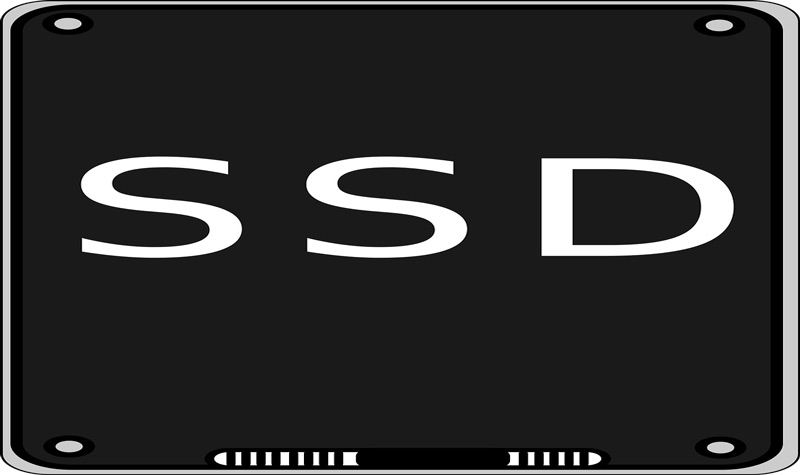
Quels types de fichiers peuvent être supprimés sans risque d’affecter la structure du système d’exploitation?
Lorsque nous parlons de la structure du système d’exploitation, nous nous concentrons sur les programmes qui sont stockés dans un noyau ou «noyau» , qui sont directement liés au bon fonctionnement du système informatique.
Si nous supprimons certains de ces fichiers, qui appartiennent à l’ensemble des programmes installés dans le noyau, nous endommageons la structure du système d’exploitation.
Pour cela, nous mentionnerons les fichiers que vous pouvez supprimer en toute sécurité et qui n’endommageront pas notre système d’exploitation Windows.
Ensuite, nous vous montrons ce qu’ils sont:
Dupliquer des images et des vidéos
Cela semble être une question logique, mais ce n’est pas le cas pour de nombreuses personnes.
Occuper un lieu de stockage avec des fichiers et des photos que nous avons deux fois ou plus sur notre appareil informatique, réduit directement les performances de notre ordinateur considérablement , augmentant son travail avec la possibilité de casser certains de ses composants, et augmentant notre focalisation de l’observation, perdre du temps à trouver les données dont nous avons besoin.
Lorsque nous supprimons ce type de fichiers en double, nous ne touchons pas aux fichiers liés au noyau du système d’exploitation , nous pouvons donc les supprimer en toute sécurité.
Pour cela, nous aurons besoin d’un outil qui détecte les doublons si nous ne voulons pas le faire manuellement. Pour cela, il existe des applications qui sont exclusivement dédiées à ces tâches.
Fichiers Internet temporaires
Des fichiers Internet temporaires sont créés lorsque les différents sites avec lesquels nous interagissons doivent enregistrer certaines informations dont ils ont besoin pour un fonctionnement optimal.
Une fois que nous avons fermé la session, ces fichiers ne sont plus utiles ni pour le site ni pour nous, étant logés dans le dossier des » Fichiers temporaires » nous occupant, parfois, beaucoup d’espace.
De cette façon, nous clarifions toutes ces personnes lorsqu’elles voient le nom » .tmp » et qu’elles croient qu’elles appartiennent au système d’exploitation, qu’elles peuvent effacer sans aucun souci le dossier.
Grandes images et vidéos
Pour cela, nous allons faire les étapes suivantes:
- Barre des tâches
- Navigateur de fichiers
- Ce PC
- Nous choisissons l’un de ces dossiers «Vidéos» , «Musique» ou «Images»
- Vue
- Détails
- Trier par
- Taille
- Nous choisissons ce que nous devons effacer
téléchargements
Nous pouvons également supprimer le dossier de téléchargement, qui prend généralement beaucoup de place.
Pour réaliser cette action, nous devrons suivre ce petit guide :
- Barre des tâches
- Navigateur de fichiers
- Ce PC
- téléchargements
- Vue
- Détails
- Trier par
- Taille
- Nous choisissons ce que nous devons effacer.
- Tout

Historique de navigation
Sans s’en rendre compte, chaque fois que nous accédons à une page web, nous quittons les différents sites où nous sommes passés dans l’historique de recherche. Chaque navigateur a ses propres étapes, nous prendrons Chorme comme exemple.
Afin d’effacer ces données, nous allons faire ces étapes :
- Nous ouvrons Chrome
- Plus
- Record
- Nous choisissons » Histoire «
- Effacer les données de navigation
- Depuis toujours
- Suprimmer les données
Nettoyeur d’espace
Windows nous offre un outil que nous pouvons utiliser pour effectuer cette tâche sans avoir à installer quoi que ce soit d’autre.
Nous devrons suivre ces étapes :
- Début
- Nous écrivons «Espace libre»
- Nous acceptons la première application
- Nettoyage de disque Windows
- Nettoyer les fichiers système
- Nous choisissons l’album que nous voulons sortir
Liste des 15 meilleurs outils pour supprimer des fichiers sous Windows
Parmi les différents outils qui existent en abondance aujourd’hui, nous souhaitons vous présenter ceux qui se démarquent le plus par leurs fonctions et pour chacune des caractéristiques particulières qu’ils apportent aux utilisateurs.
Pour cela, nous avons fait la liste suivante que nous vous montrons ci-dessous:
Bleachbit
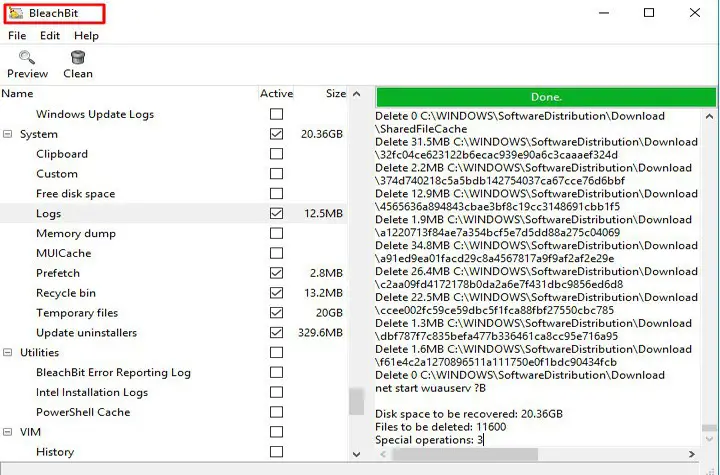
Libérez rapidement notre disque dur de tous ces fichiers temporaires, nettoyez le dossier des cookies et supprimez tous les fichiers qui peuvent avoir des doublons.
«MISE À JOUR
Cherchez-vous un programme pour supprimer des fichiers sur votre PC avec Windows 10,7 et 8?
ENTREZ ICI
et découvrez lesquels sont les meilleurs
FACILE et RAPIDE
»
C’est un outil et libérer de l’espace disque nous permet de mieux travailler.
Télécharger BleachBit Windows
AVG AntiVirus gratuit
C’est un nettoyeur d’espace qui est sur le marché depuis longtemps, il est considéré comme l’un des meilleurs.
Il nous offre la possibilité de nettoyer le disque en très peu d’étapes, nous devrons simplement choisir ce que nous voulons éliminer et il dispose également d’un antivirus puissant, qui élimine les virus et les logiciels espions.
Télécharger AVG AntiVirus Free Windows
Nettoyeur Adw
Améliorez les performances de l’équipe en détruisant adword. En outre, il supprime les fichiers cachés dans le dossier des fichiers temporaires et bloque l’accès aux cookies.
Parmi ses fonctions figure la configuration pour l’exécuter de manière plus détaillée ou avec une analyse superficielle.
Télécharger Adw Cleaner Windows
MiniBin
Si nous voulons que notre ordinateur soit aussi propre que possible, cette application est idéale pour ces tâches.
Nettoyez notre SSD de manière efficace, en supprimant les fichiers inutiles qui peuvent être temporaires ou dupliqués. Il dispose d’une analyse en temps réel des logiciels malveillants et des logiciels publicitaires.
Télécharger MiniBin Windows
Programme de désinstallation de Revo
Lorsque nous supprimons un programme, il en reste toujours sur notre disque, c’est pourquoi nous avons besoin d’outils comme celui-ci pour pouvoir le nettoyer en permanence.
Son prix est de 37 € pour une mise à jour permanente du logiciel.
Télécharger Revo Uninstaller Windows
Nettoyage du navigateur Avast
C’est un outil entièrement gratuit, il a une installation facile et montre à l’utilisateur différentes fenêtres ou panneaux afin que tous les paramètres puissent être configurés de la manière qui convient le mieux à leurs besoins, il prend en charge Windows 32 bits et 64 bits.
Télécharger Avast Browser Cleanup Windows
Programme de désinstallation IOBit
Il a des caractéristiques similaires à l’outil que nous avons évoqué au point précédent. Il est dirigé de manière à ce qu’il n’y ait aucun enregistrement de fichiers qui n’appartiennent plus à notre SSD.
Fournit une option pour désinstaller les barres d’outils dans lesquelles elles réduisent les performances de notre ordinateur.
Télécharger IOBit Uninstaller Windows
CCleaner
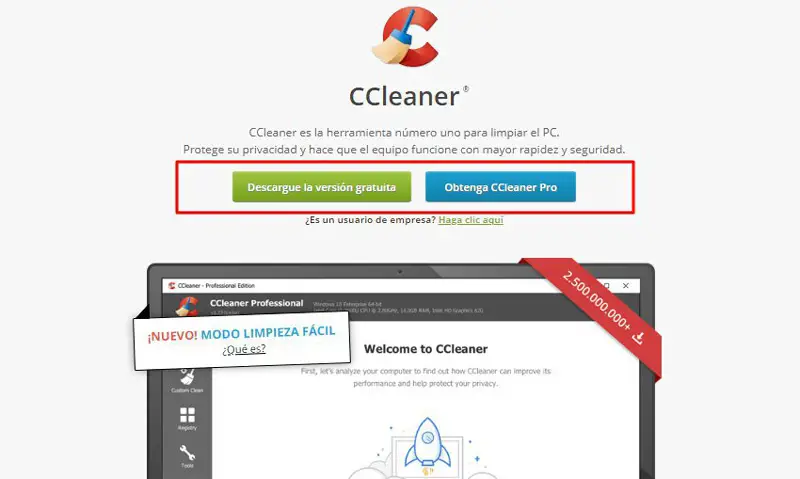
Considéré par beaucoup comme l’outil de nettoyage préféré du système d’exploitation Windows. Cela nous donne la possibilité de toujours garder notre SSD propre et organisé, d’éliminer immédiatement les fichiers qui peuvent générer des retards dans le traitement de la mémoire RAM et de bloquer également tous les documents qui peuvent devenir infectieux.
Télécharger CCleaner Windows
Cryptomax
Cet outil sert non seulement à nous protéger des fichiers espions, mais crypte également l’IP afin que nous puissions être en sécurité lorsque nous surfons sur Internet.
Télécharger Cryptomax Windows
Nettoyant ZHP
Ce nettoyeur de logiciels malveillants et publicitaires nous donne également la possibilité de configurer son panneau de contrôle afin que nous puissions choisir ce que nous voulons supprimer de nos fichiers.
Nous pouvons supprimer les redirections des navigateurs et restaurer les paramètres du proxy.
Télécharger ZHP Cleaner Windows
KCleanear
Il est disponible gratuitement et dispose d’un mode automatique afin de pouvoir détecter immédiatement tout risque pouvant exister pour nos fichiers. Il a la capacité de fournir un mode expert avec lequel nous pouvons configurer l’application pour nous servir encore plus.
Télécharger KCleanear Windows
Nettoyeur à vapeur
Développé spécialement pour nettoyer les fichiers les plus cachés de notre disque. Il dispose d’un outil d’analyse des virus et autres logiciels malveillants qui peuvent facilement endommager notre ordinateur.
Son panneau de contrôle personnalisable est facile à utiliser et en très peu d’étapes nous pouvons effectuer les tâches.
Télécharger Steam Cleaner Windows
Le Decrapifier PC
Il élimine tous les problèmes que nous avons pu héberger sur notre PC, en analysant de manière exhaustive chacun des dossiers de fichiers temporaires, cookies et autres fichiers indésirables.
Il dispose également d’un outil pour analyser les images en double ou similaires.
Son téléchargement est gratuit et parce qu’il s’agit d’une version Premium.
Télécharger Steam Cleaner Windows
Nettoyant mince
C’est un nettoyeur téléchargeable gratuitement, qui peut optimiser tous les programmes grâce aux codes qu’il doit pouvoir nettoyer efficacement. C’est un outil indispensable lors de la désinstallation de fichiers et du nettoyage des traces d’anciens fichiers.
Il offre également l’option parmi ses outils de pouvoir défragmenter notre disque pour augmenter ses performances.
Télécharger Slim Cleaner Windows
Utilitaires Glary
Il permet d’effectuer une maintenance automatique de notre PC, basée sur l’analyse et le nettoyage ultérieur de dossiers temporaires, fichiers indésirables, cookies, historique Internet, etc.
Il fournit une analyse de l’état de nos ordinateurs quand il a terminé son travail.
Télécharger Glary Utilities Windows
Si vous avez des questions, laissez-les dans les commentaires, nous vous répondrons dans les plus brefs délais, et cela sera également d’une grande aide pour plus de membres de la communauté. Je vous remercie!